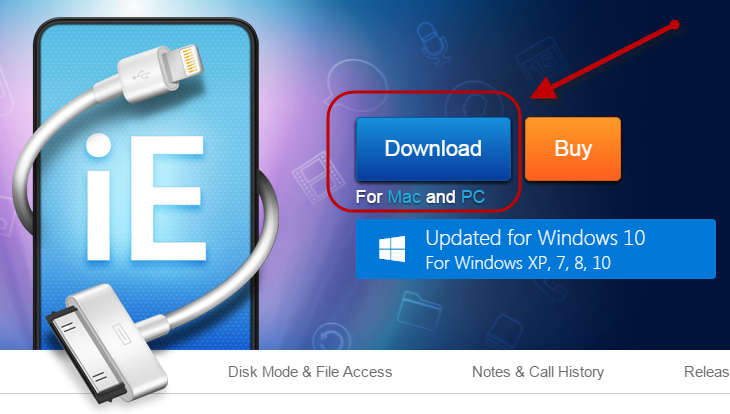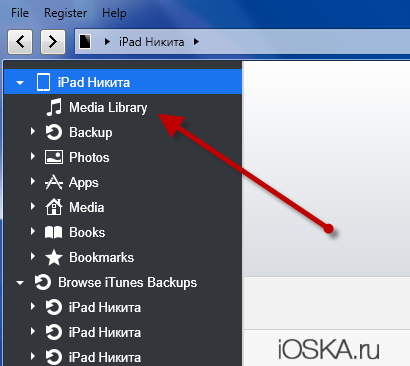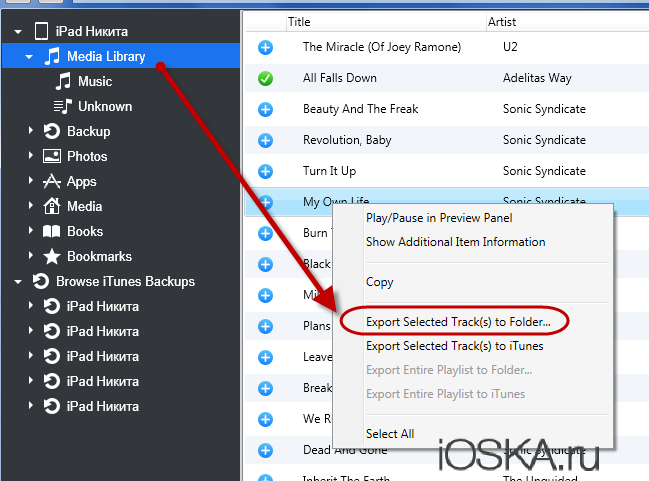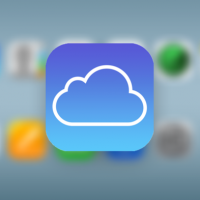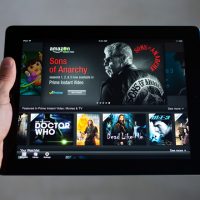Содержание:
Всем привет, уважаемые читатели, в данной статье я расскажу вам – как можно просто перенести музыку, и другие файлы, с вашего айфона или айпада на персональных компьютер под управлением операционных систем Windows или OS X. Скидывать музыку мы будем с помощью специального программного обеспечения под названием iExplorer.
К сожалению после выхода новой версии программы от компании Apple – iTunes, напрямую экспортировать музыку из медиатеки невозможно. Остается только, для этих целей, использовать стороннее программное обеспечение.
iExplorer – программное обеспечение которое позволит управлять файлами на вашем айфоне или айпаде всеми хранящимися на них файлами, такими как: музыка, фото, видео и т.д. Скидывать музыку мы будем именно при помощи данной программы. Программа является платной, но вы можете использовать ее в демо режиме, для наших целей он вполне подойдет.
Ниже я приведу конкретную пошаговую инструкцию для передачи музыки с iPhone или iPad на ваш персональный компьютер: под Windows или OS X.
Установка программы
Первым делом, перед тем как мы приступим к загрузке музыки на компьютер, нам нужно установить специальное программное обеспечение – программу iExplorer. Для загрузки и установки данного инструмента на компьютер Windows и OS X, сделайте следующие действия:
- Первым делом вам нужно установить данное программное обеспечение. Перейдите на сайт – https://www.macroplant.com/iexplorer/ – и нажмите на кнопку “Download”. Программа доступна для операционных систем Windows и OS X, после нажатия кнопку, сайт автоматически определит вашу операционную систему, чтобы вы смогли загрузить подходящую для вашего компьютера версию;
- После того как будет загружена программа, вам нужно будет ее установить, для этого запустить скачанный, на предыдущем шаге, файл и следуйте инструкции;
- После установки программы, запустите ее. Вам предложат ввести код активации приложения. Если кода у вас нет, то выберите пункт “Continue in Demo Mode” и запустите демо версию данного программного обеспечения.
После всех вышеописанных действий, переходим к передаче музыки с айфона или айпада на ваш персональный компьютер.
Передача музыки
Для того чтобы передать музыку с устройства – айфона или айпада, выполните следующие шаги:
- В программе iExplorer в боковом меню, в поле с названием вашего устройства, выберите пункт Media Library. В этом раскрывающемся списке выберите пункт “Music”. Этим действием вы откроете список всех музыкальных файлов, хранящихся на вашем iPhone или iPad. После этой операции музыка будет доступна для различных действий: перемещения, копирования, удаления и экспорта (передачи файлов на ваш персональный компьютер) музыки;
- Выберите необходимую музыку в появившемся списке и нажмите правую кнопку мыши;
- В открывшемся меню вам нужно выбрать пункт “Export Selected Track to Folder” (экспортировать трек в указанную папку на компьютере);
- После этого выберите ту папку в которую вы хотите сохранить выбранную композицию и нажмите кнопку “OK”;
- По прошествии определенного количества времени выбранная вами композиция будет сохранена в указанную вам папку на компьютере Windows или OS X;
- Если вы хотите экспортировать не одну композицию, с вашего устройства, за один раз, а сразу несколько, то выбирайте нужные вам песни при этом зажав клавишу CTRL.
На сегодня у меня все, вот такой способ скинуть музыку на ваш персональный компьютер. Если остались вопросы или замечания, касающиеся данной темы, то можете задать их в комментариях, с помощью формы расположенной ниже. Также, вы можете поделиться данной, полезной статьей, в своих профилях социальных сетей. До встречи.